일반, 텍스트 전용 및 단축 URL 뒤에있는 웹 사이트의 미리보기를 보시겠습니까? Internet Explorer 8 용 URL 미리보기 및 실행 가속기를 사용하여 링크를 열기 전에 이러한 링크 뒤에있는 내용을 쉽게 확인할 수 있습니다.
작동중인 URL 미리보기 및 실행
가속기를 추가하는 것은 쉽습니다… Internet Explorer에 추가 , 설치를 확인하면 준비가 완료됩니다. (아래 링크).
참고 : 브라우저를 다시 시작할 필요가 없습니다.
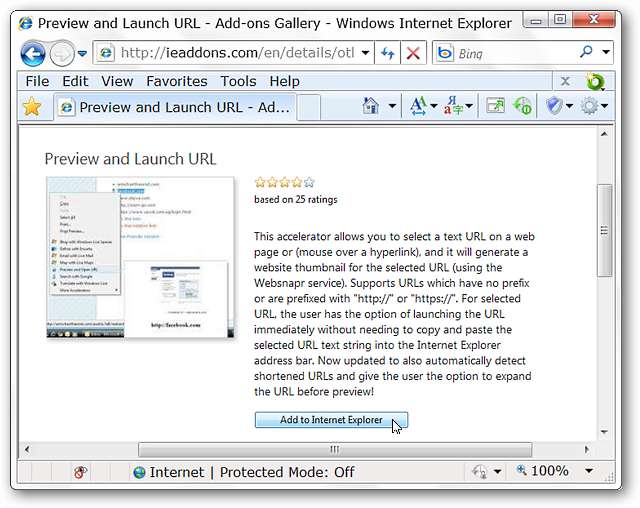
첫 번째 예에서는 정기적 인 형식의 링크를 사용했습니다. 마우스 오른쪽 버튼을 클릭하여 상황에 맞는 메뉴에 액세스하고 모든 액셀러레이터로 이동 한 다음 미리보기 및 실행 URL 목록을 가리 키거나 클릭합니다.

마우스를 가리키면 바로 아래에 URL이 표시된 페이지의 미리보기 썸네일이 열립니다.
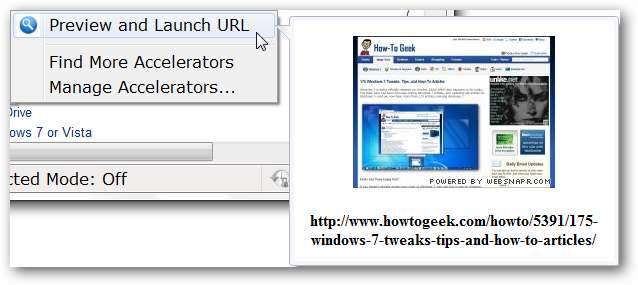
목록을 클릭하면 새 탭에서 정상적으로 페이지가 열립니다.
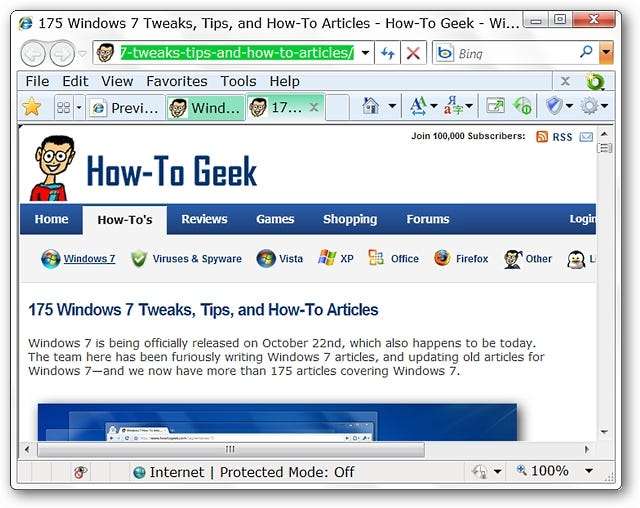
두 번째 예는 텍스트 전용 URL입니다.
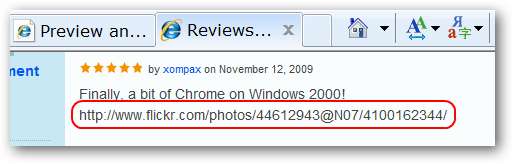
미리보기를 보려면 URL을 강조 표시하고 일반 링크에 대해 동일한 메뉴 절차를 따르십시오. 목록을 클릭하면 위와 같이 새 탭에서 텍스트 URL이 열립니다.
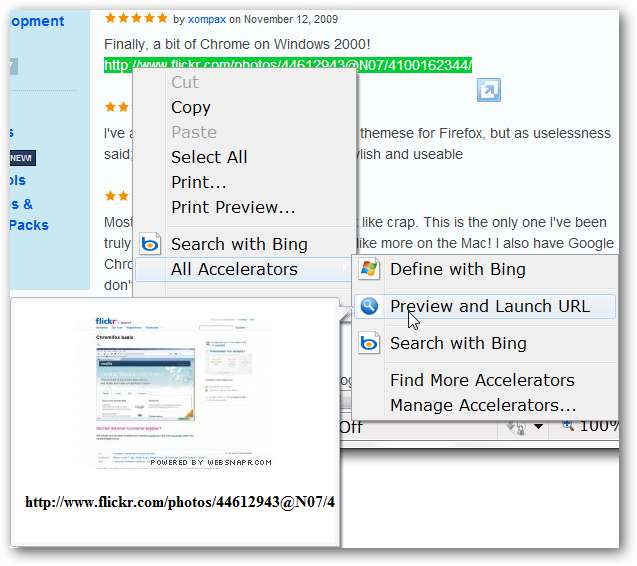
가속기는 단축 URL에서도 잘 작동합니다. URL을 마우스 오른쪽 버튼으로 클릭하고 미리보기 및 실행 가속기 목록으로 이동합니다. 하지만 차이가있을 것입니다. 단축 된 URL이 표시되고 확장 할 것인지 묻는 메시지가 표시됩니다. 미리보기 창에서 단축 된 URL을 클릭하여 확장하고 미리보기를 봅니다.
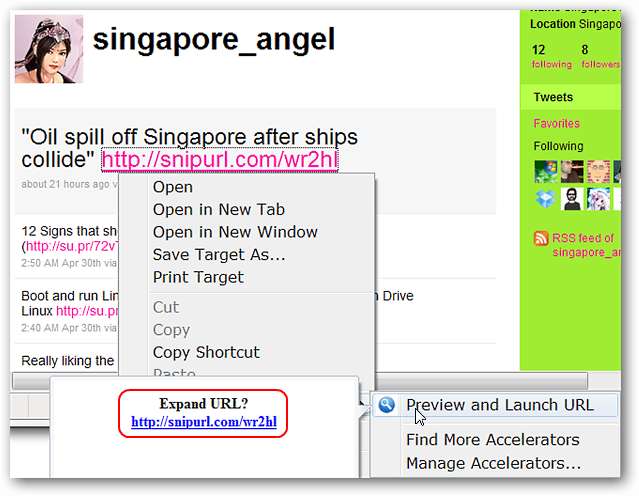
이제 단축 된 URL 뒤에있는 전체 URL이 미리보기와 함께 표시됩니다.
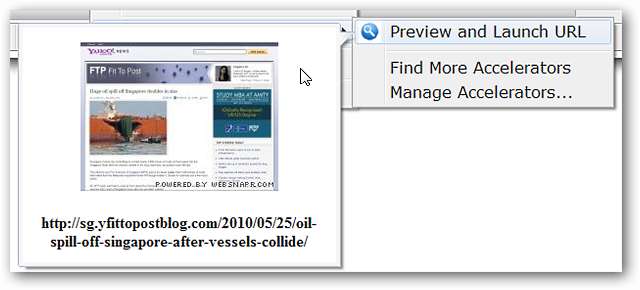
액셀러레이터 목록을 클릭하면 다른 유형의 링크와 동일하게 작동합니다.
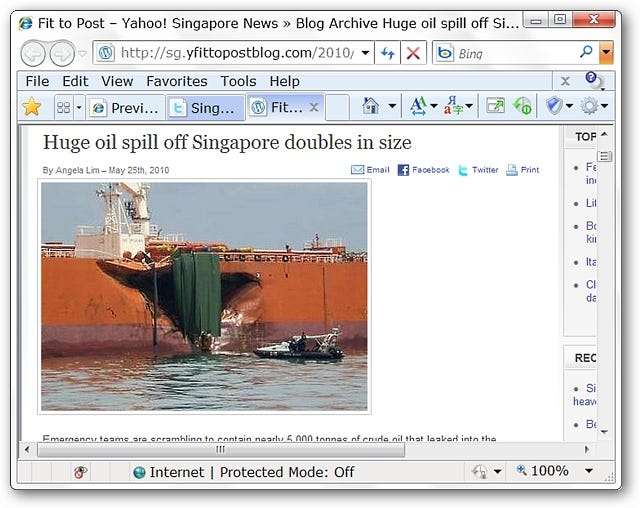
링크 미리보기를 위해 때때로이 메시지가 표시 될 수 있습니다. 마우스를 잠시 메인 컨텍스트 메뉴로 다시 이동 한 다음 액셀러레이터 링크로 다시 이동하면 미리보기를 볼 수 있습니다.
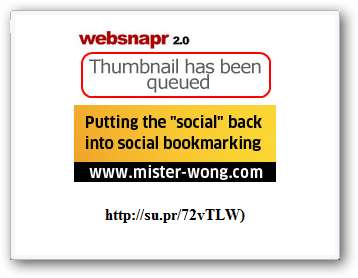
결론
미리보기 및 실행 URL 가속기는 링크 뒤에있는 사이트를보고 싶을 때 매우 유용 할 수 있습니다. 특히 단축 된 URL과 관련이있을 때 더욱 그렇습니다.
방법에 대한 기사를 확인하고 싶을 수도 있습니다. Firefox에서 단축 된 URL 확인 또한 방법 Google 크롬에서 단축 URL 확인 .
링크







